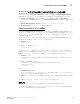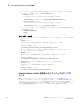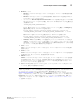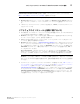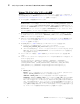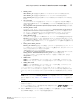Reference Guide
Table Of Contents
- 目次
- 本書について
- 製品概要
- ハードウェアの取り付け
- ソフトウェアのインストール
- ブートコード
- 仕様
- アダプタ設定
- MIB リファレンス
- 略語一覧
- 索引
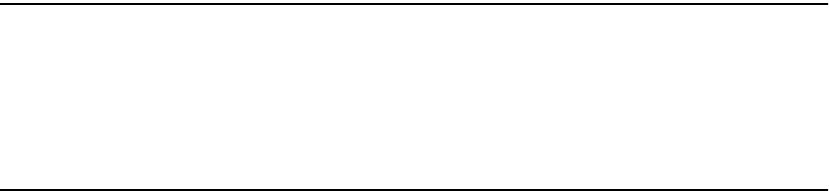
Brocade アダプタのインストールとリファレンスマニュアル
87
53-1002144-01
Brocade Adapter Software Installer の使用
3
•
Windows
システム
-
Windows
システムでドライバをアップグレードするときは、インストール後の再起動は必要
ありません。
-
Windows
ドライバをアップグレードための推奨手順は、既存のドライバを削除せずに新しい
ドライバをインストールすることです。
-
インストールに
Brocade Adapter Software Installer
コマンドを使用するときにシステムに既
存ドライバがインストールされている場合、次のパラメータで新規ドライバによる上書きを行
う必要があります。
-DFORCE_WIN_DRIVER_INSTALLATION=1
例えば、既存のドライバパッケージを新しいドライバパッケージで上書きし、
HCM Agent
を
自動的に開始するには、次のコマンドを使用します。
brocade_adapter_software_installer_windows_<platform>_<version>.exe
-DCHOSEN_INSTALL_SET=DRIVER -DFORCE_WIN_DRIVER_INSTALLATION=1 -i silent
既存のドライバを新しいドライバで上書きするには、次のコマンドを使用します。
brocade_adapter_software_installer_windows_<platform>_<version>.exe
-DCHOSEN_INSTALL_SET=BOTH -DFORCE_WIN_DRIVER_INSTALLATION=1 -i silent
-
VLAN
構成(
CNA
、および
CNA
モードに設定されたファブリックアダプタポート)が存在す
る場合は、ドライバのアップグレードまたは再インストール中にバックアップメッセージが表
示されます。このメッセージでは、設定が保存されていた場所が通知されます。これらの設定
は、インストールの終了後に復元することができます。
•
Linux
システム
Linux システムでドライバをアップグレードするときは、インストール後にホストシステムの再起動は
必要ありません。
•
Solaris
システム
Solaris システムでドライバをアップグレードするときは、インストール後にホストシステムを再起動す
る必要があります。新しいドライバは、再起動後に有効になります。
•
VMware
システム
VMware システムでドライバをアップグレードするときは、インストール後にホストシステムを再起動
する必要があります。新しいドライバは、再起動後に有効になります。
ESX 5.0 ドライバのインストー
ルプロセスはメンテナンスモードを強制しません。インストール後は再起動が必要になるため、ホスト
はメンテナンスモードにすることを推奨します。
•
多数のアダプタを使用したホストシステム上での、ソフトウェアのインストールまたはアップグ
レードには、通常よりも時間がかかります。
メモ
ドライバとアダプタブートコードが同期されていることを確実にするためには、アダプタドライバパッ
ケージのインストールやアップデートを行う際には常に、
Brocade
アダプタウェブサイト
ww.brocade.com/adapters
からの最新のブートイメージでアダプタをアップデートするようにしてく
ださい。
アダプタの
ウェブサイトで
,
ドライバの
Downloads
(ダウンロード)ページに移動します。
Downloads
(ダウンロード)一覧からお使いのオペレーティングシステムを選択するか、
ISO
イメー
ジをダウンロードします。アップデート手順については、
118
ページの「ブートコードのアップデー
ト」を参照してください。